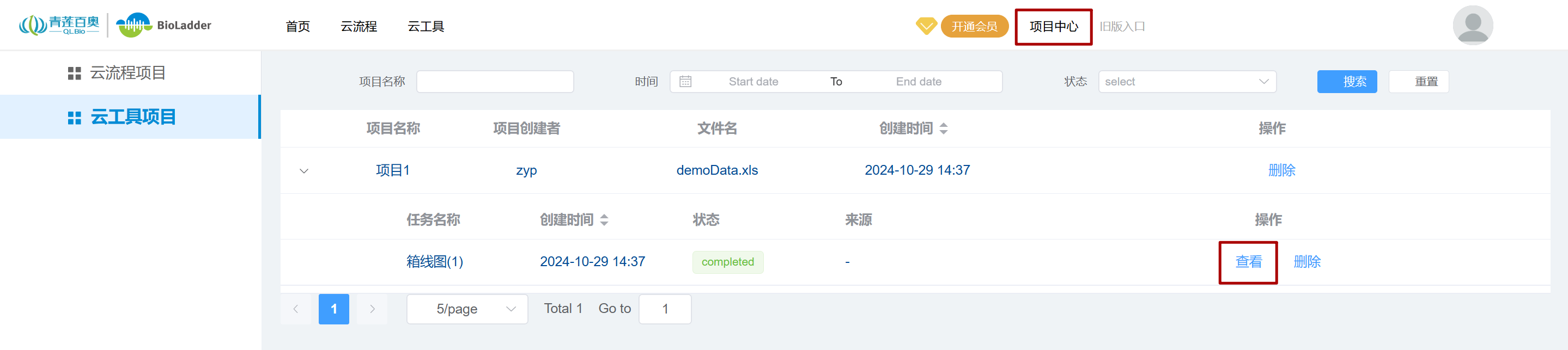关键词
生信绘图, 在线分析
云工具介绍
云工具指的完成某一个具体的生信分析绘图的工具。
界面介绍
以下是云工具的具体操作界面介绍
用箱线图的界面举例,如图所示,主要分为2大部分:
- 结果呈现区域:生信分析绘图的结果会实时的呈现在这里
- 控制台:
提交:修改完数据参数后,点击提交,开始分析绘图。
数据:用户上传的数据
基本参数:该云工具提供的可供修改的参数
坐标轴:修改图片的坐标轴选项
颜色:修改图片的颜色选项
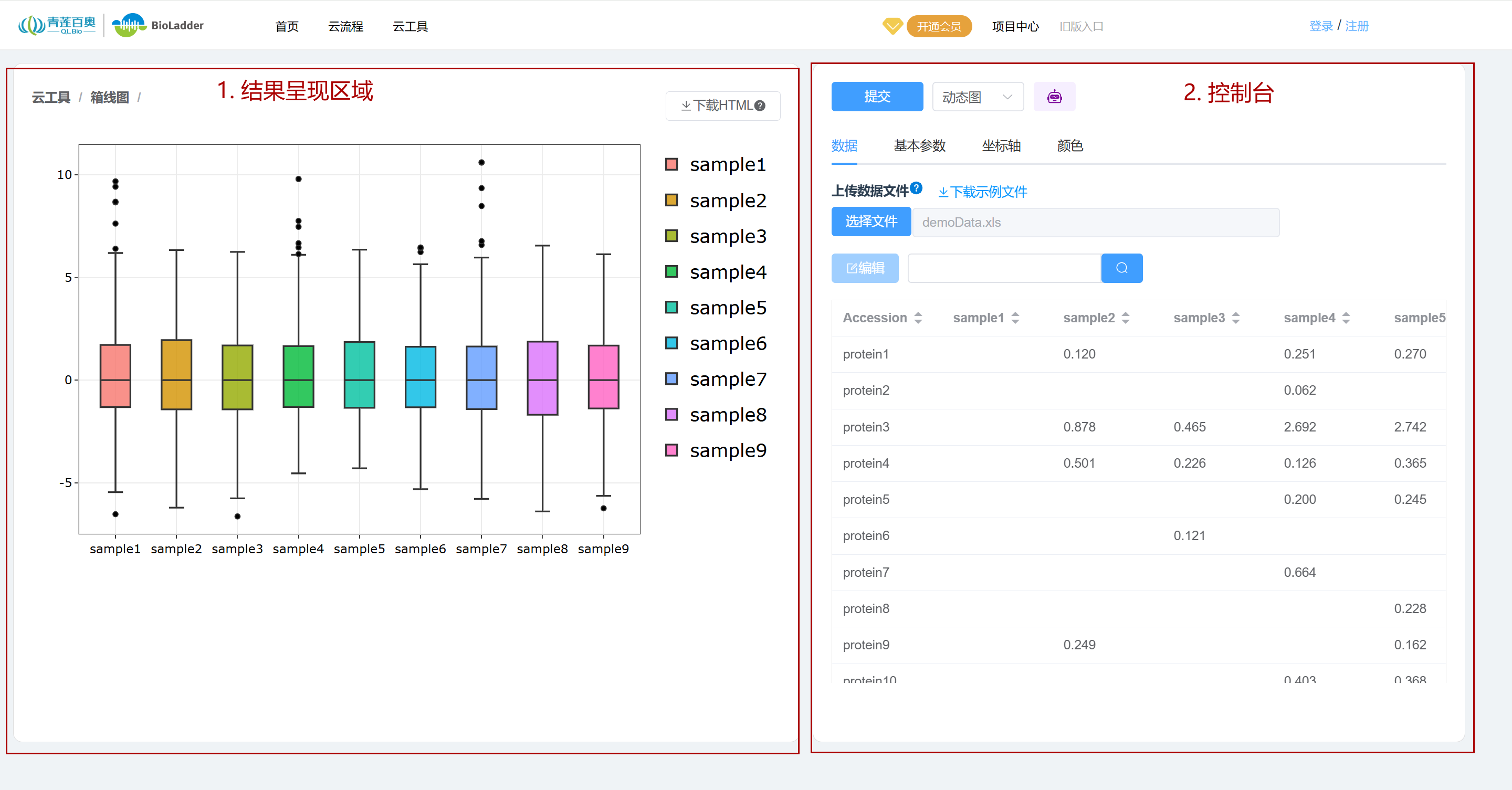
操作示例
下面以箱线图的用法举例说明,云工具该如何使用。其他各工具的说明请参考教程的对应地方。
上传文件
打开我们的箱线图模块。打开后就可以看到我们的demo图片,以及demo数据。
查看demo数据,将自己的数据整理为相同的样式。支持txt,tsv,xlsx,xls,csv等多种格式。
上传文件:首先选择上传的文件类型。接着点击”选择文件”按钮上传自己的文件。上传的文件,会在表格区实时展示。
- 上传文件后,还可以点击”编辑”按钮,在线用excel编辑自己的数据。
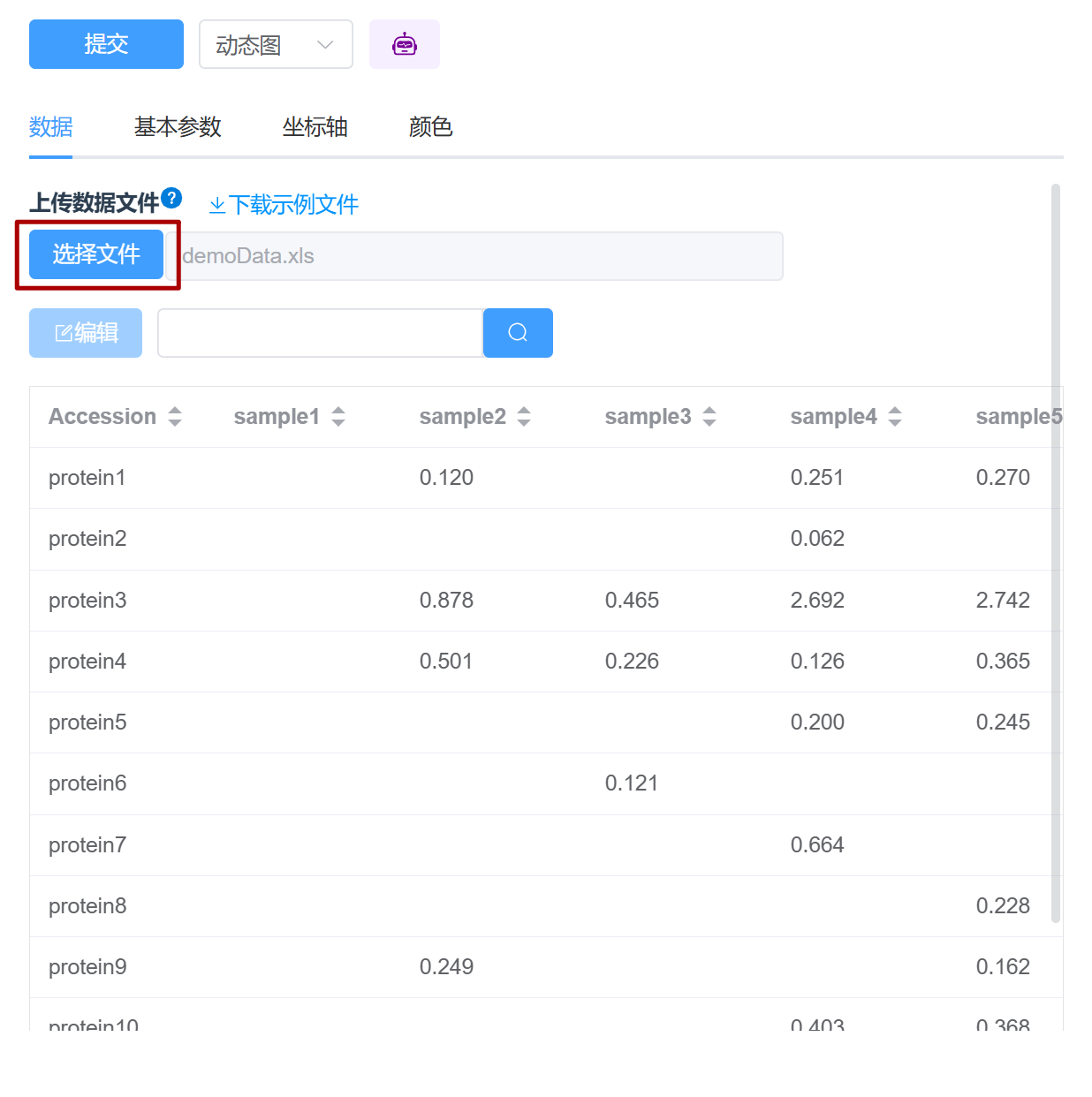
修改参数
根据需求调整参数即可。箱线图可供调整的参数有,基本参数,坐标轴参数,颜色参数等。
- 基本参数:每个云工具可供调整的基本参数不太一样,例如,箱线图可以修改的参数有是否对数据进行对数处理,是否在箱线图的基础上,再绘制抖动散点图。
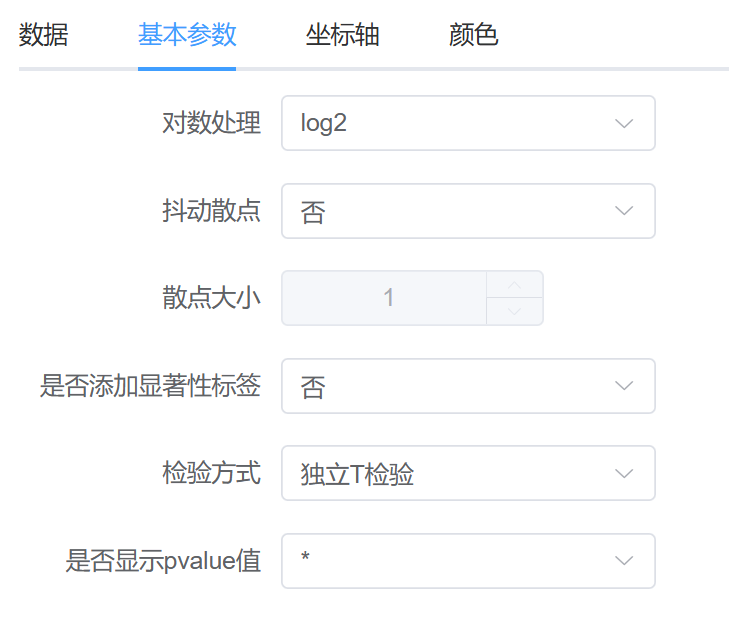
- 坐标轴参数:可以调整图片各个坐标轴字体的大小,字体倾斜角度,内容名称,图例位置等参数。
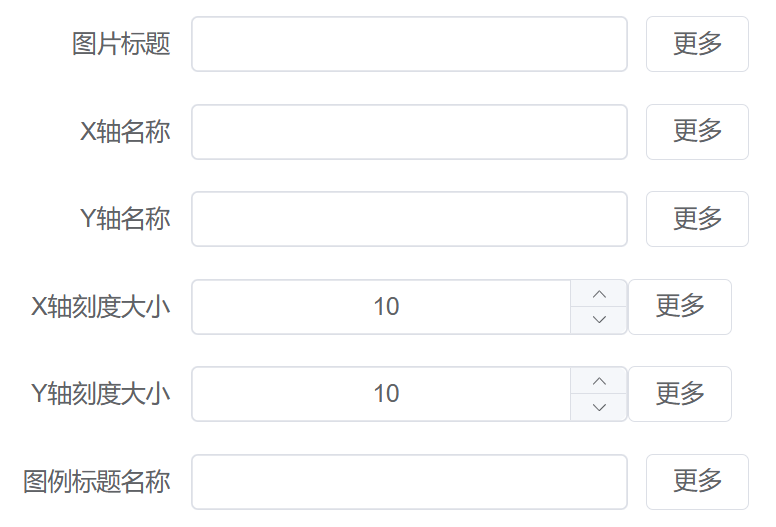
- 颜色参数:可以使用多种配色方案自定义自己的图形,当然也可以选择自定义颜色,完全自定义自己的图形。
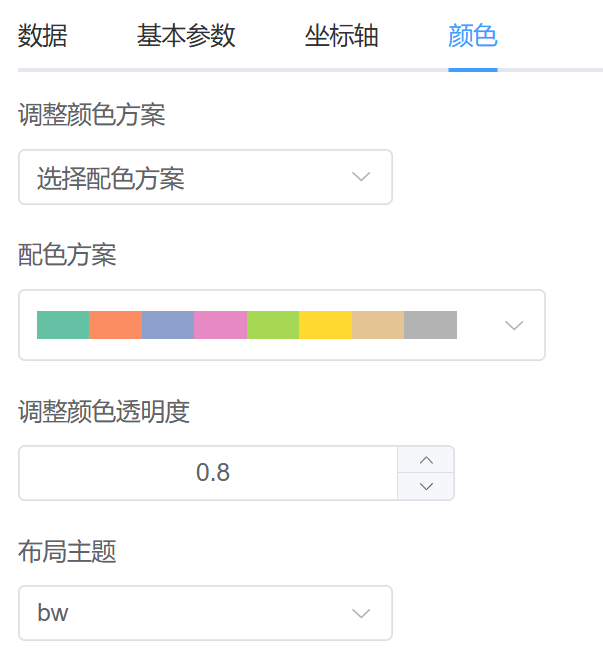
提交
提交。上传完数据,并调好参数后,点击右上方”提交”按钮,稍等片刻,结果会出现在左侧。如果没有上传自己的数据,会使用默认的demo数据。
当然在预览结果后,可以再次修改参数,再次提交。
有的云工具,在提交按钮的右侧,还有有个”动态图 OR 静态图”的选项,用户可以在这里设置输出结果的格式,是html的可以交互的动态图,还是png,pdf等科研论文中常见的静态图。
下载
当您满意自己结果后,可以在控制台的”基本参数”设置里,调整图片的宽高分辨率,然后点击下载按钮,将结果保存到本地。
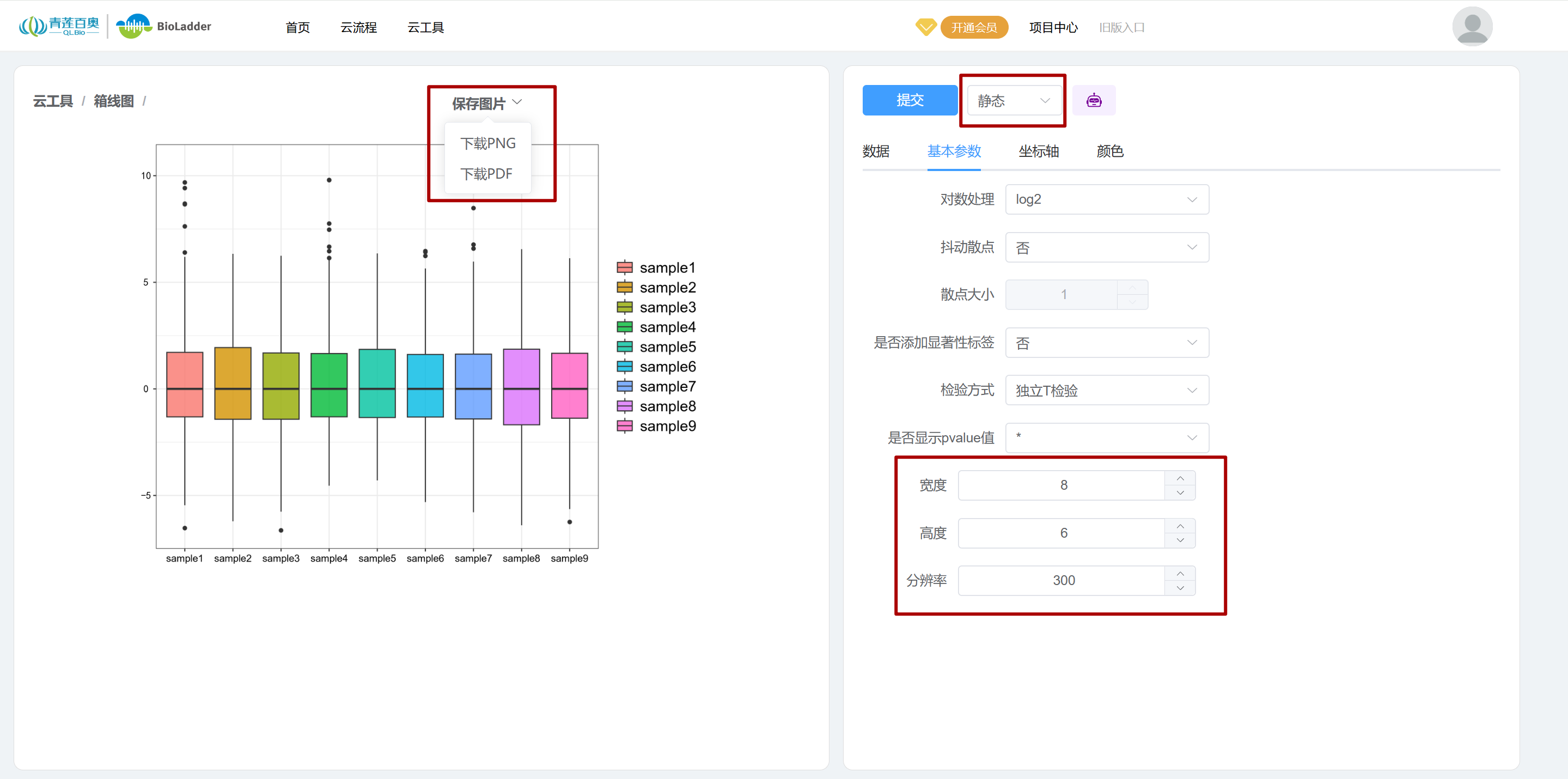
项目中心中查看
当云工具关闭后,之前的绘图记录会保存下来,您可以在项目中心中重新打开上次的项目,查看参数,下载结果。
也可以重新修改参数并提交,我们会创建新的任务,之前的不会被覆盖掉。